Слайд 2
Тема урока:
«Приёмы рисования геометрических фигур».
Цель урока:
Объяснить и закрепить на практике приемы

рисования геометрических фигур.
Слайд 3Проверка
домашнего задания.
Как запустить графический редактор Paint?
Из каких элементов состоит окно Paint?
Какие

инструменты находятся на панели инструментов?
Что собой представляет палитра?
Что такое основной и фоновый цвета? Как ими пользоваться?
Слайд 6Рисование геометрических фигур.
Чтобы нарисовать любую из фигур с замкнутым контуром
Щёлкните по нужному
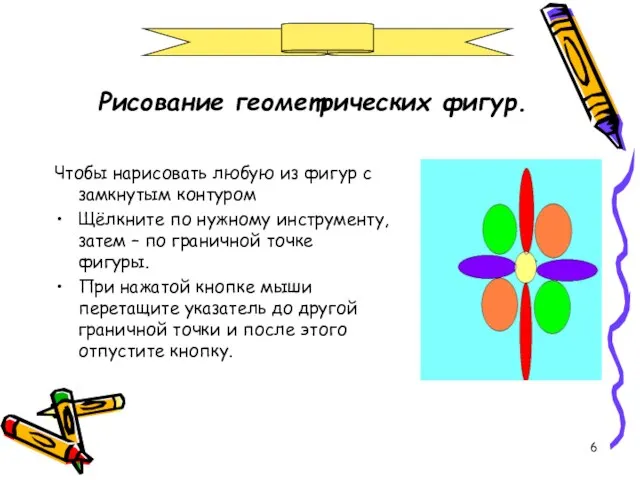
инструменту, затем – по граничной точке фигуры.
При нажатой кнопке мыши перетащите указатель до другой граничной точки и после этого отпустите кнопку.
Слайд 7Прямоугольник.
При перетаскивании указателя рисуется прямоугольник.
Если при этом держать нажатой клавишу Shift, получится
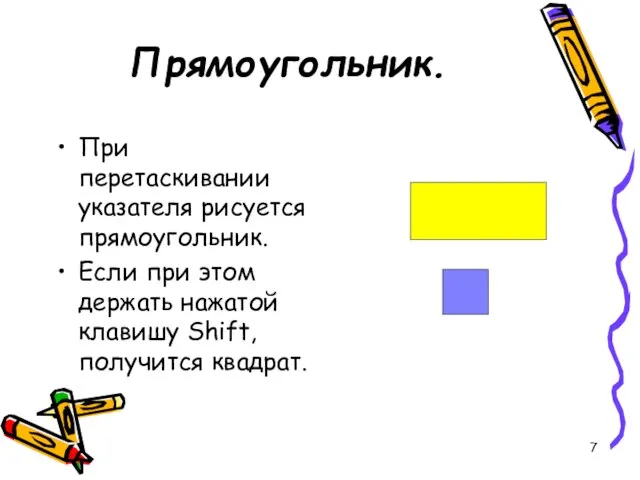
квадрат.
Слайд 8Скругленный прямоугольник
С помощью этого инструмента можно рисовать прямоугольники и квадраты, которые имеют
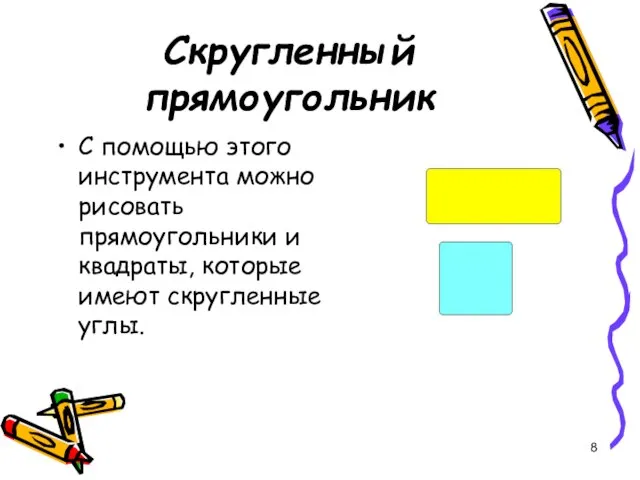
скругленные углы.
Слайд 9Эллипс.
Служит для рисования эллипсов, причём форма эллипса и его наклон определяются длиной
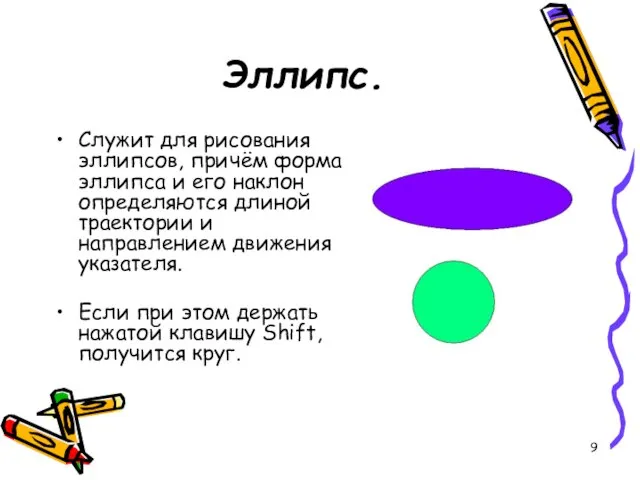
траектории и направлением движения указателя.
Если при этом держать нажатой клавишу Shift, получится круг.
Слайд 10Многоугольник.
Позволяет строить многоугольники с любым количеством сторон.
Выберите на панели инструмент Многоугольник, затем

последовательно щёлкните мышью в каждой вершине многоугольника.
Последний щелчок мышью должен быть выполнен примерно в той же точке, что и первый. При этом получится замкнутый контур многоугольника.
Если при этом держать нажатой клавишу Shift, многоугольник будет содержать только углы 90 и 45 градусов.


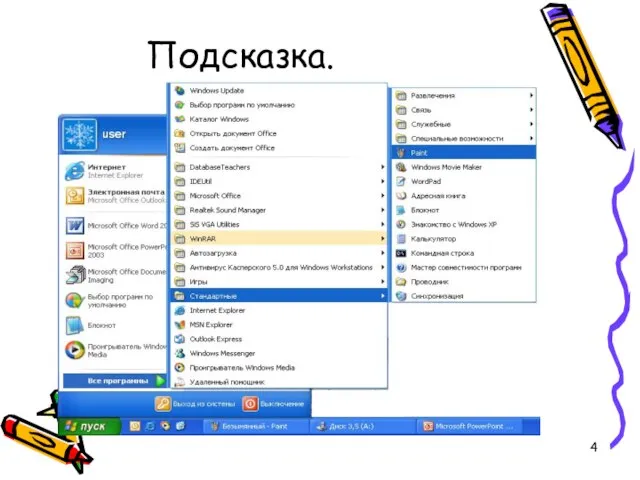

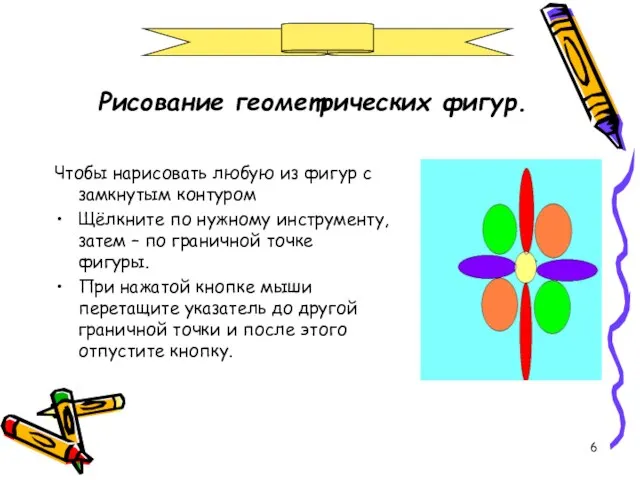
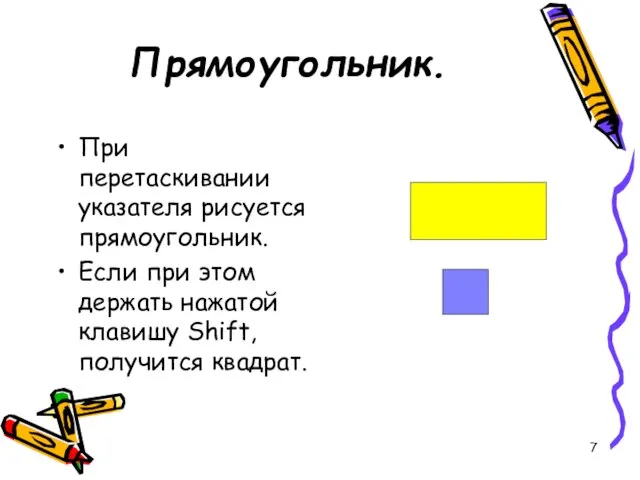
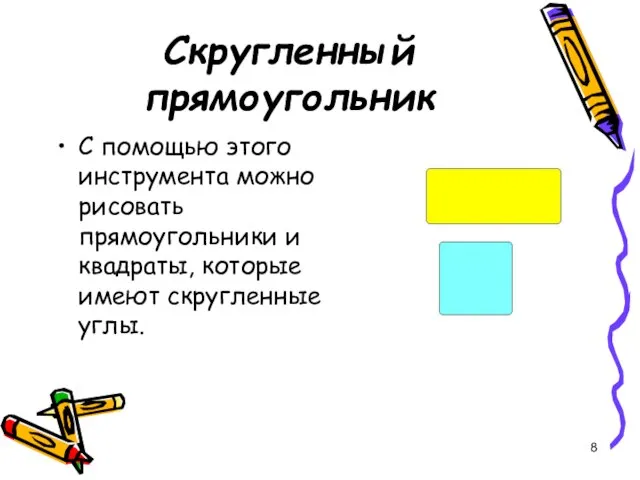
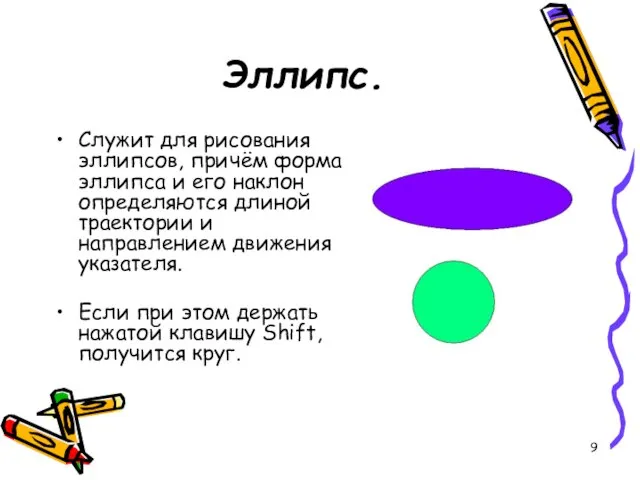

 Лекция №6
Лекция №6 Использование онлайн тестов для оценочной деятельности обучающихся в условиях информационно-коммуникационных технологий
Использование онлайн тестов для оценочной деятельности обучающихся в условиях информационно-коммуникационных технологий Энергия топлива. Удельная теплота сгорания
Энергия топлива. Удельная теплота сгорания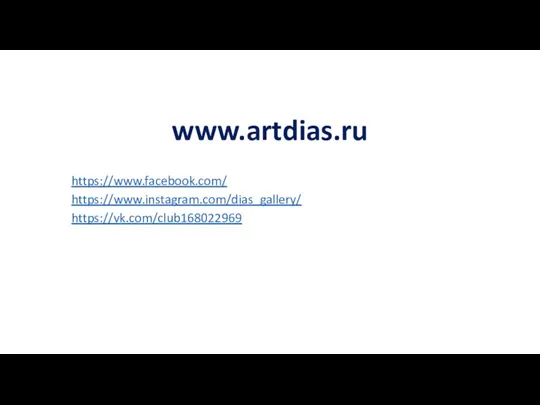 Инфабрика. Первый частный музей современного сибирского искусства
Инфабрика. Первый частный музей современного сибирского искусства Законодательство о налогах и сборах: региональные и местные налоги. Тема 6
Законодательство о налогах и сборах: региональные и местные налоги. Тема 6 «Водное царство у нас дома»
«Водное царство у нас дома» Методика подготовки стипльчезистов к соревнованиям
Методика подготовки стипльчезистов к соревнованиям Презентация на тему: Коррекционные и профилактические меры насильственных отношений среди несовершеннолетних
Презентация на тему: Коррекционные и профилактические меры насильственных отношений среди несовершеннолетних Презентация на тему Социализм в Восточной Европе
Презентация на тему Социализм в Восточной Европе 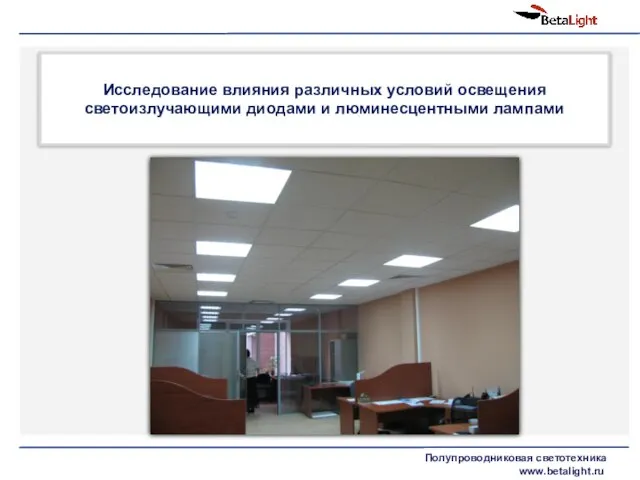 Исследование влияния различных условий освещения светоизлучающими диодами и люминесцентными лампами Полупроводниковая светоте
Исследование влияния различных условий освещения светоизлучающими диодами и люминесцентными лампами Полупроводниковая светоте Движение воды в океане. Волны
Движение воды в океане. Волны Новый порядок проведения аттестации педагогических работников организаций, осуществляющих образовательную деятельность
Новый порядок проведения аттестации педагогических работников организаций, осуществляющих образовательную деятельность Минимизация налогообложения
Минимизация налогообложения Загадки о цветах
Загадки о цветах Методы научного познания
Методы научного познания Презентация на тему Функции переднего мозга
Презентация на тему Функции переднего мозга  Витамины для жизни
Витамины для жизни Введение в предмет искусство
Введение в предмет искусство Презентация на тему "Описание опыта работы педагога-психолога С.Е.В." - скачать презентации по Педагогике
Презентация на тему "Описание опыта работы педагога-психолога С.Е.В." - скачать презентации по Педагогике Презентация на тему Предпосылки создания Древнерусского Государства
Презентация на тему Предпосылки создания Древнерусского Государства 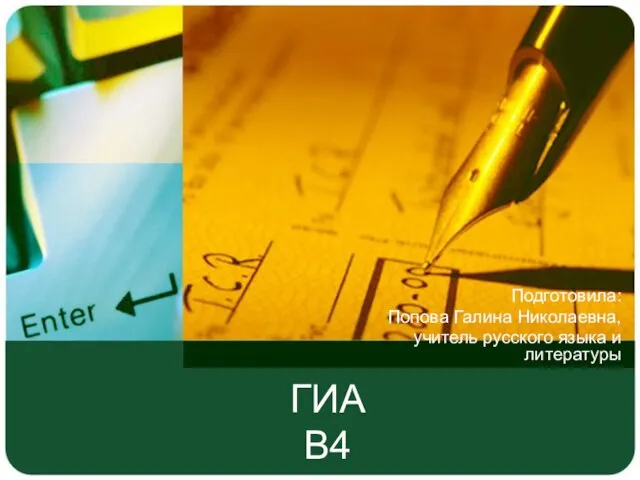 ГИАВ4
ГИАВ4 Стиль интерьера
Стиль интерьера Сигнальная линия
Сигнальная линия Модуль 7. Принятие решений в условиях неполной и неточной информации
Модуль 7. Принятие решений в условиях неполной и неточной информации Этикетки 2
Этикетки 2 Мембранные методы, используемые в технологии очистки воды
Мембранные методы, используемые в технологии очистки воды Теневые навесы в России
Теневые навесы в России Презентация на тему достопримечательности москвы
Презентация на тему достопримечательности москвы